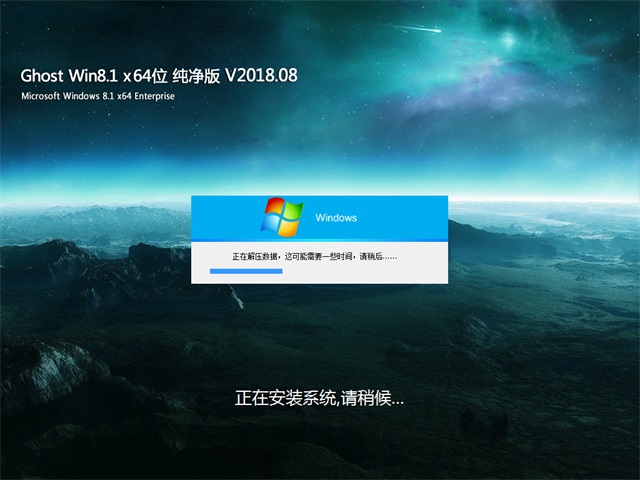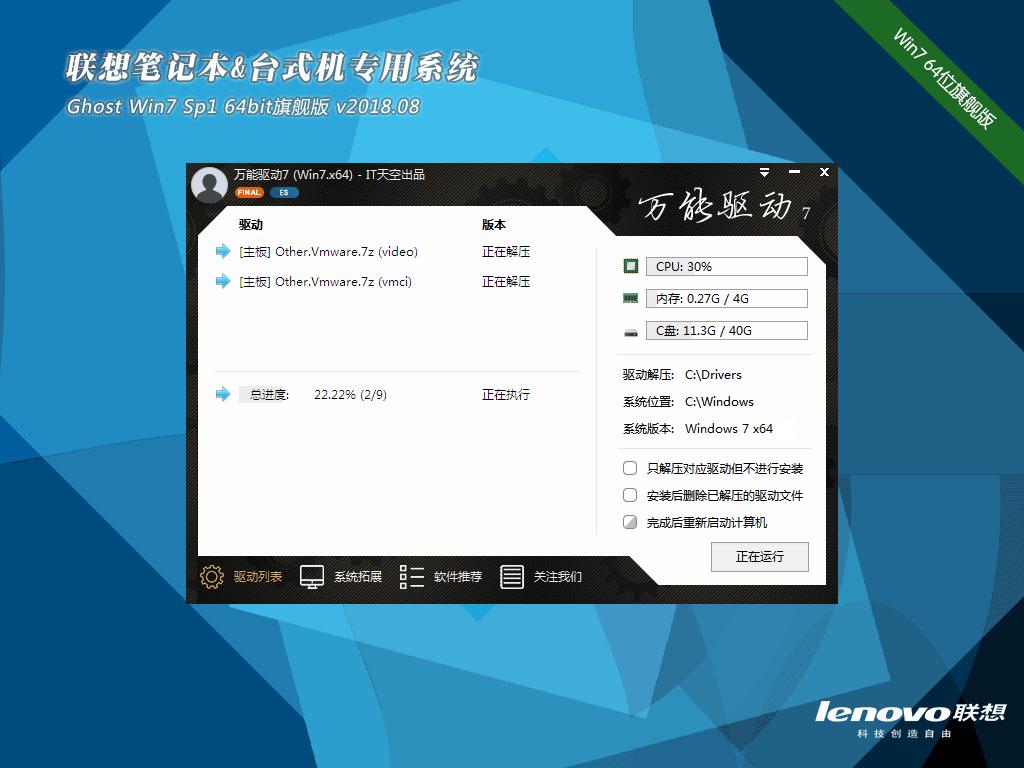word目录页码怎么样右对齐
我们通过大纲级别自动生成目录之后这样目录页码也同时自动生成,目录页码右对齐到目录中。这里你先学会如何自动添加目录的方法即可。word目录页码对不齐,word目录页码右对齐出现错位是怎么回事?
故障分析:我们知道目录是word自动生成,并不是手动输入。这样目录页码同样也是自动生成。可能是格式设置出错所导致的。比如文字格式是西方字体,正文页码添加了字符导致错位不会自动右对齐。
word目录页码怎么对齐解决方法:
一、先看看你在插入目录自动生成的时候,即插入-引用-索引和目录-目录里,在框框下面有个“页码右对齐”打上√,应该就可以了,看看你的默认状态是不是没打√啊
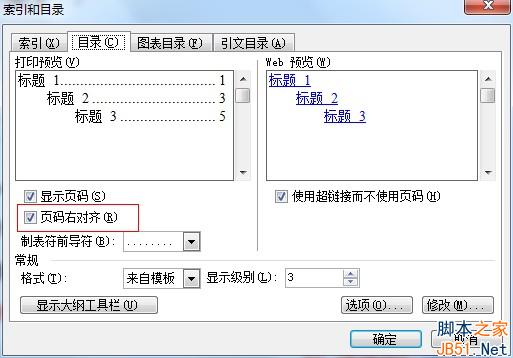
二、word的自动生成的目录所显示标题所在页码的格式与正文页码的格式一样。因此,你要么调整正文页码格式不带任何字符符号,要么是该目录拷贝到新文档中单独删除哪些多余的符号文字。在《常规》--《格式》中选择《正式》选项,然后生成目录,是不是页码已经右对齐了。
例如:如下图所示出现word目录页码对不齐的故障该如何解决呢?
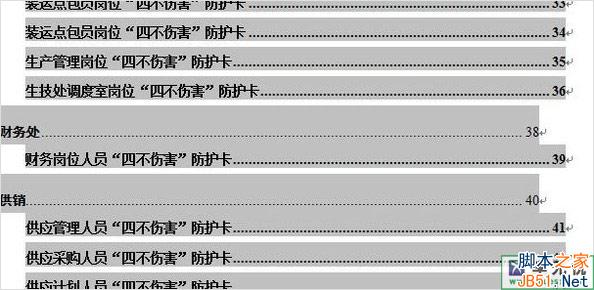
解决方法:
看上述情况应该是你设置了几级目录,而且文档中确实也存在几级目录。那些突出的应该是相对高一级的目录吧。目录模板里就是这么设置目录缩进的,如果想弄的一样,只有将这个目录删掉,再重新插入一个目录,并在插入的时候顺便设置一下目录的格式(这里面有缩进,字体,颜色,字号等东西),你将所有级别目录(一般也就前三级的用的多点)的缩进都改成一样的就行了。如果只是在已插入好的目录上改的话,下次再更新目录的时候,它又变回来了。当然也可以尝试先把目录全选,注意看上方水平标尺,右侧有个制表位的黑点,点亮它(相当于统一对齐)。
关于word不能右对齐的情况就分析到这里了,当然你也可以在,在重新插入页码的方法。你可以自己尝试下哦。
推荐系统
雨林木风win7旗舰版系统下载 win7 32位旗舰版 GHOST 免激活镜像ISO
语言:中文版系统大小:5.91GB系统类型:Win7雨林木风win7旗舰版系统下载 win7 32位旗舰版 GHOST 免激活镜像ISO在系统方面技术积累雄厚深耕多年,加固了系统安全策略,雨林木风win7旗舰版系统在家用办公上跑分表现都是非常优秀,完美的兼容各种硬件和软件,运行环境安全可靠稳定。win7 32位旗舰装机版 v2019 05能够帮助用户们进行系统的一键安装、快速装机等,系统中的内容全面,能够为广大用户
番茄花园Ghost Win7 x64 SP1稳定装机版2022年7月(64位) 高速下载
语言:中文版系统大小:3.91GB系统类型:Win7欢迎使用 番茄花园 Ghost Win7 x64 SP1 2022.07 极速装机版 专业装机版具有更安全、更稳定、更人性化等特点。集成最常用的装机软件,集成最全面的硬件驱动,精心挑选的系统维护工具,加上独有人性化的设计。是电脑城、个人、公司快速装机之首选!拥有此系统
番茄花园 Windows 10 极速企业版 版本1903 2022年7月(32位) ISO镜像快速下载
语言:中文版系统大小:3.98GB系统类型:Win10番茄花园 Windows 10 32位极速企业版 v2022年7月 一、系统主要特点: 使用微软Win10正式发布的企业TLSB版制作; 安装过程全自动无人值守,无需输入序列号,全自动设置; 安装完成后使用Administrator账户直接登录系统,无需手动设置账号。 安装过程中自动激活
新萝卜家园电脑城专用系统 Windows10 x86 企业版 版本1507 2022年7月(32位) ISO镜像高速下载
语言:中文版系统大小:3.98GB系统类型:Win10新萝卜家园电脑城专用系统 Windows10 x86企业版 2022年7月 一、系统主要特点: 使用微软Win10正式发布的企业TLSB版制作; 安装过程全自动无人值守,无需输入序列号,全自动设置; 安装完成后使用Administrator账户直接登录系统,无需手动设置账号。 安装过程
笔记本&台式机专用系统 Windows10 企业版 版本1903 2022年7月(32位) ISO镜像快速下载
语言:中文版系统大小:3.98GB系统类型:Win10笔记本台式机专用系统 Windows 10 32位企业版 v2022年7月 一、系统主要特点: 使用微软Win10正式发布的企业TLSB版制作; 安装过程全自动无人值守,无需输入序列号,全自动设置; 安装完成后使用Administrator账户直接登录系统,无需手动设置账号。 安装过
笔记本&台式机专用系统 Windows10 企业版 版本1903 2022年7月(64位) 提供下载
语言:中文版系统大小:3.98GB系统类型:Win10笔记本台式机专用系统 Windows10 64专业版 v2022年7月 一、系统主要特点: 使用微软Win10正式发布的专业版制作; 安装过程全自动无人值守,无需输入序列号,全自动设置; 安装完成后使用Administrator账户直接登录系统,无需手动设置账号。 安装过程中自动
雨林木风 Windows10 x64 企业装机版 版本1903 2022年7月(64位) ISO镜像高速下载
语言:中文版系统大小:3.98GB系统类型:Win10新雨林木风 Windows10 x64 企业装机版 2022年7月 一、系统主要特点: 使用微软Win10正式发布的企业TLSB版制作; 安装过程全自动无人值守,无需输入序列号,全自动设置; 安装完成后使用Administrator账户直接登录系统,无需手动设置账号。 安装过程中自动激活
深度技术 Windows 10 x64 企业版 电脑城装机版 版本1903 2022年7月(64位) 高速下载
语言:中文版系统大小:3.98GB系统类型:Win10深度技术 Windows 10 x64 企业TLSB 电脑城装机版2022年7月 一、系统主要特点: 使用微软Win10正式发布的企业TLSB版制作; 安装过程全自动无人值守,无需输入序列号,全自动设置; 安装完成后使用Administrator账户直接登录系统,无需手动设置账号。 安装过程
相关文章
- Excel表格中如何计算个人所得税
- PowerPoint如何将开发工具选项卡添加到菜单栏中
- 大势至共享文件管理系统优势、大势至办公室文件共享软件的特点
- Soso Music怎么使用?Soso Music使用教程分享
- Windows版微信测试版发布(提供下载)
- 如何利用wps制作成绩表和统计成绩表
- 在excel表格中怎么使用COMBIN函数?
- 如何清除拦截记录?ADSafe净网大师清除拦截记录方法介绍
- 一甜相机火花滤镜在哪里 一甜相机app火花滤镜特效使用教程
- Excel图标打印的时候怎么不打印行号列标
- Word2013中将相同文字批量替换为图片的方法图文详解
- CST2018怎么安装?CST Studio Suite2018安装破解图文详细教程
- sai的笔怎么调整线条粗细? sai画出粗细不一线条的技巧
- 如何快速批量删除word文档中多余的空行
热门系统
- 1华硕笔记本&台式机专用系统 GhostWin7 32位正式旗舰版2018年8月(32位)ISO镜像下载
- 2深度技术 Windows 10 x86 企业版 电脑城装机版2018年10月(32位) ISO镜像免费下载
- 3电脑公司 装机专用系统Windows10 x86喜迎国庆 企业版2020年10月(32位) ISO镜像快速下载
- 4雨林木风 Ghost Win7 SP1 装机版 2020年4月(32位) 提供下载
- 5深度技术 Windows 10 x86 企业版 六一节 电脑城装机版 版本1903 2022年6月(32位) ISO镜像免费下载
- 6深度技术 Windows 10 x64 企业版 电脑城装机版2021年1月(64位) 高速下载
- 7新萝卜家园电脑城专用系统 Windows10 x64 企业版2019年10月(64位) ISO镜像免费下载
- 8新萝卜家园 GhostWin7 SP1 最新电脑城极速装机版2018年8月(32位)ISO镜像下载
- 9电脑公司Ghost Win8.1 x32 精选纯净版2022年5月(免激活) ISO镜像高速下载
- 10新萝卜家园Ghost Win8.1 X32 最新纯净版2018年05(自动激活) ISO镜像免费下载
热门文章
- 1迅雷云播“手机看片神器”使用教程(随时随地秒速离线云播放)
- 2微信公众号怎么年审? 微信公众号年审流程及所需材料介绍
- 3Win10怎么设置网络按流量计费 Win10网络设置流量收费教程
- 4安卓手机安装运行win7系统教程 安卓手机装win7系统教程
- 5win7蓝屏代码7f指什 怎么解决 很严重
- 6二手笔记本电脑价格是多少 二手笔记本电脑价格盘点
- 7aoc一体机电脑win10改win7系统及bios设置
- 8Steam提示“需要在线进行更新,请确认您的网络连接正常”怎么办?
- 9华硕b460主板装win7系统及bios设置教程 10代CPU安装Win7教程 BIOS设置 U盘启动 完美支持USB驱动
- 10高通骁龙8cx怎么样 高通骁龙8cx处理器详细介绍
常用系统
- 1深度技术Ghost Win8.1 x32位 特别纯净版2020年2月(免激活) ISO镜像高速下载
- 2雨林木风系统 Ghost XP SP3 新春特别 装机版 YN2021年2月 ISO镜像高速下载
- 3新萝卜家园电脑城专用系统 Windows10 x86 企业版 版本1507 2021年9月(32位) ISO镜像高速下载
- 4番茄花园Ghost Win8.1 (X32) 纯净版2021年12月(免激活) ISO镜像免费下载
- 5电脑公司Ghost Win8.1 X64位 中秋特别 纯净版2021年9月(自动激活) ISO镜像快速下载
- 6番茄花园Ghost Win8.1 x64 办公纯净版2020年2月(激活版) ISO镜像高速下载
- 7雨林木风Ghost Win8.1 (X32) 快速纯净版2019年12月(免激活) ISO镜像快速下载
- 8U大师Ghost Win8.1 x64位 电脑城纯净版2018年8月(免激活) 提供下载
- 9笔记本&台式机专用系统 GhostWin7 64位旗舰版2018年8月(64位) 正式版下载
- 10电脑公司 装机专用系统Windows10 x64 企业装机版 版本1507 2022年3月(64位) ISO镜像高速下载